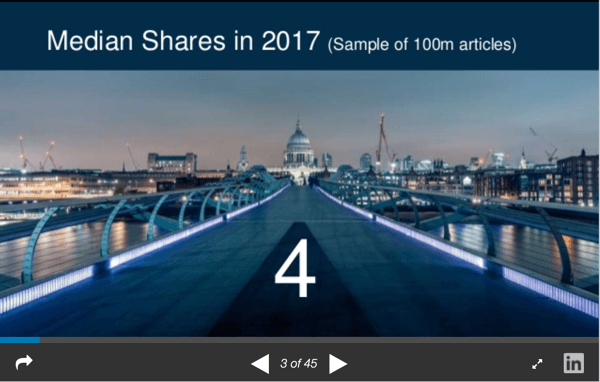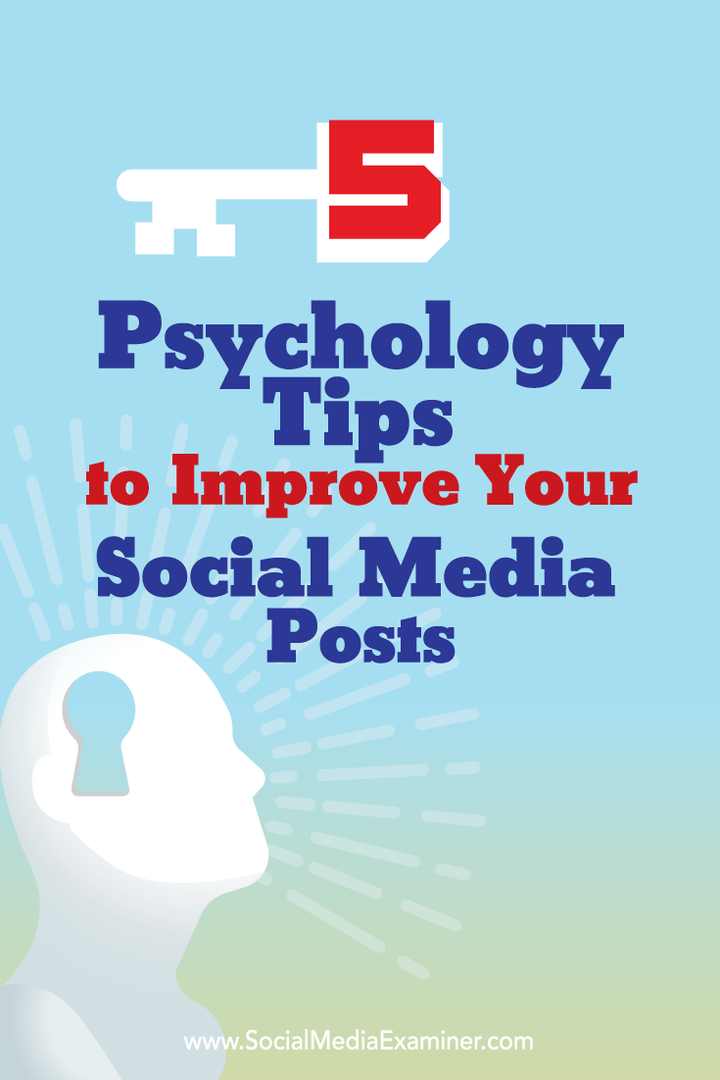כיצד לתקן ש-Excel לא מתחלק נכון
מיקרוסופט אופיס מִשׂרָד מיקרוסופט מצטיינת גיבור Excel / / July 24, 2023

יצא לאור
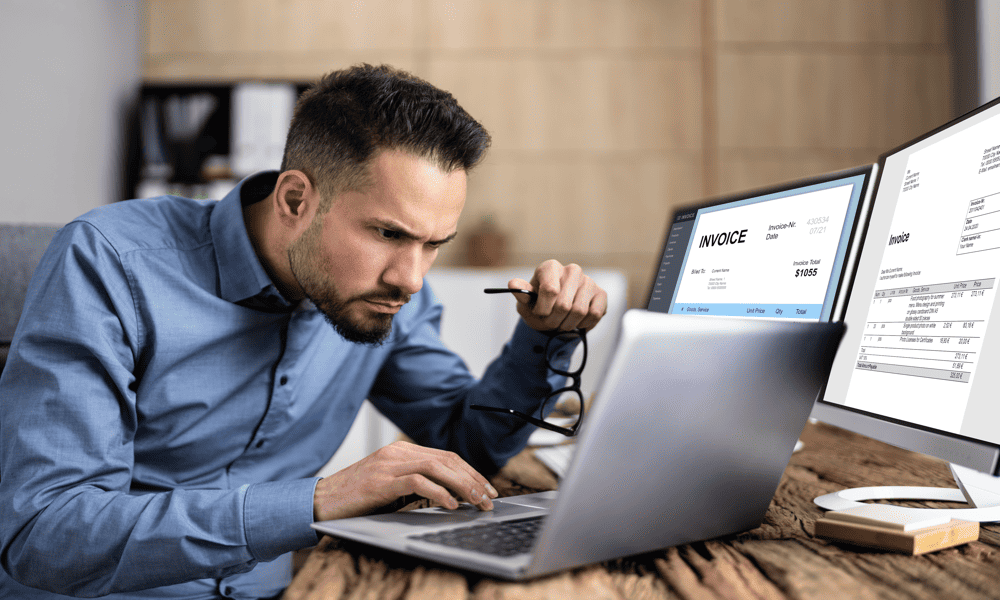
האם נוסחאות האקסל שלך מתנהגות בצורה לא נכונה? אם אתה נתקל בבעיות עם חלוקה נכונה של Excel, עקוב אחר המדריך הזה כדי לתקן את הבעיה.
Excel הוא יישום גיליון אלקטרוני רב עוצמה הכולל א מגוון רחב של פונקציות שאתה יכול להשתמש בנוסחאות שלך. חלק מהפונקציות הללו מורכבות למדי ודורשות ארגומנטים מרובים. אם אתה מפספס משהו חשוב מהתחביר של הנוסחה שלך, הפונקציה לא תעבוד.
עם זאת, לפעמים אפילו הפונקציות הפשוטות ביותר עלולות להשתבש. אם אתה רק מנסה לחלק מספר אחד במספר אחר ב-Excel, ייתכן שעדיין תגלה שאינך רואה את התשובה שהיית מצפה לה.
הנה כמה אפשרויות לנסות אם אתה נתקל בבעיות עם חלוקה נכונה של Excel.
מחלקים באפס
אחת הסיבות הנפוצות ביותר לכך ש-Excel לא מתחלק נכון היא אם אתה מנסה לחלק באפס. זה לא שאקסל לא רוצה לתת לך את התשובה - זה שהוא לא יכול.
הסיבה לכך היא שחלוקה באפס אינה מוגדרת במתמטיקה; אין תשובה 'נכונה'. החלוקה היא היפוך של הכפל, אבל כל מספר מוכפל באפס נותן אפס. 5 × 0 = 0, 10 × 0 = 0, 156314 × 0 = 0. זה אומר שאי אפשר להפוך את התהליך כאשר מחלקים באפס מכיוון שהתשובה יכולה להיות לגיטימית 5, 10, 156314, או כל מספר אחר שקיים.
למרבה המזל, אם תנסה לחלק באפס באקסל, לא תהרוס את רצף המרחב-זמן. פשוט תקבל שגיאה בקריאת #DIV/0! מה שמציין שהערך שבו אתה מנסה לחלק הוא אפס. תראה שגיאה זו גם אם התא שבו אתה מחלק בנוסחה שלך ריק; Excel יתייחס לתא הריק כבעל ערך של אפס.
בדוק את הנוסחה שלך וקבע איזה תא הוא המחלק בנוסחה שלך. ודא שהתא הזה אינו אפס, או ריק, והשגיאה אמורה להיעלם.
מחליף את #DIV/0! שגיאות
אם אתה עובד עם כמות גדולה של נתונים ומבצע חלוקה על פני כולם, ייתכן שיש לך מקרים בכוונה שבהם אתה מחלק באפס. אם זה המקרה, אתה יכול להשתמש בנוסחה פשוטה כדי להסיר את כל #DIV/0! שגיאות והחלף אותן במה שתרצה.
כדי להחליף את #DIV/0! שגיאות בגיליון האלקטרוני של Excel:
- בחר את התא הראשון שבו תרצה שתוצאות החלוקה שלך יופיעו.
- סוּג =אם(
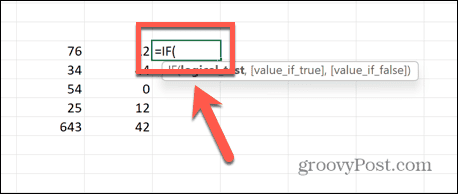
- בחר את התא לפיו אתה מחלק.
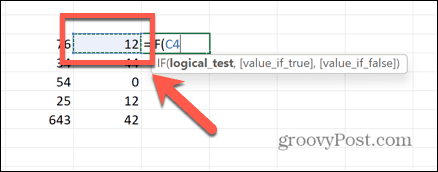
- סוּג =0, "לא רלוונטי",
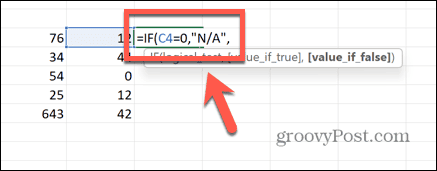
- בחר את התא שברצונך לחלק, הקלד / ובחר את התא לפיו אתה מחלק.
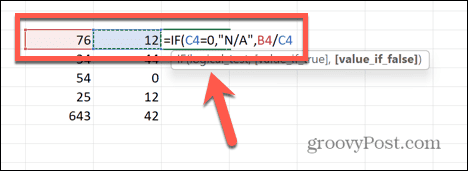
- הקלד סוגר סגור אחרון ולחץ להיכנס.
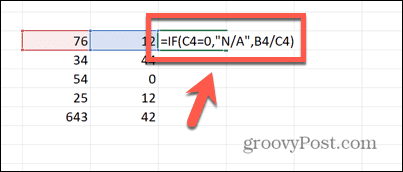
- כדי להחיל את הנוסחה על תאים אחרים, לחץ על ידית הגרירה בפינה השמאלית התחתונה וגרור מטה מעל התאים שבהם ברצונך שהנוסחה תופיע.
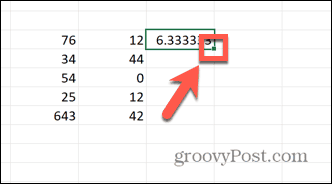
- אם הנוסחה מחולקת באפס, התוצאה תיקרא כעת לא. כל תוצאה אחרת תיתן את תוצאת החלוקה הנכונה כרגיל. אתה יכול לשנות לא לכל דבר שתרצה.
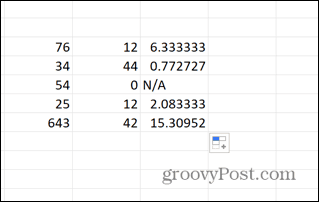
תאים אינם מציגים את כל הספרות
אם אתה לא חושב שחישוב חלוקה נראה נכון בגיליון האלקטרוני של Excel, אתה עלול להתפתות לבדוק את התוצאה במחשבון. אז אתה עשוי לגלות שהתשובה במחשבון שלך אינה תואמת את התשובה בגיליון האלקטרוני שלך. עם זאת, זה לא בהכרח אומר ש-Excel לא מתחלק נכון.
יכול להיות שפשוט התאים שלך צרים מכדי להציג את כל טווח הספרות. על ידי הרחבת התאים, ניתן לראות שהחלוקה נכונה במדויק.
כדי להרחיב תאים באקסל:
- בחר את כותרת העמודה הראשונה שלך, לחץ לחיצה ארוכה מִשׁמֶרֶת, ובחר כל כותרת אחרת של העמודות שברצונך להרחיב.
- לחץ והחזק את הצד הימני של אחת מכותרות העמודות.
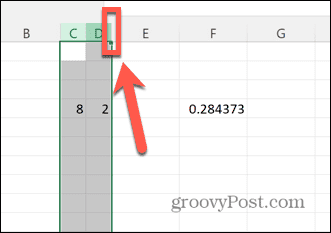
- גרור ימינה עד שכל הספרות של ערכי התא שלך יהיו גלויות.

- בדוק שוב את החישוב שלך.
בדוק את פורמט התא
אם במקום תוצאת החלוקה שאתה מצפה, תקבל א #ערך שגיאה בתא, ייתכן שאחד או יותר מהערכים שלך אינם מעוצבים כמספרים. Excel מסוגל להשתמש בערך של תא בחישוב גם אם המספר מעוצב כטקסט. עם זאת, אם אתה רואה שגיאה #VALUE, ייתכן שהתא שלך מעוצב כטקסט גורם לדברים להשתבש.
כדי לעצב תא כמספר:
- בדוק את פורמט התאים שלך על ידי לחיצה עליהם והסתכלות על פורמט התא ב- בית סֶרֶט.
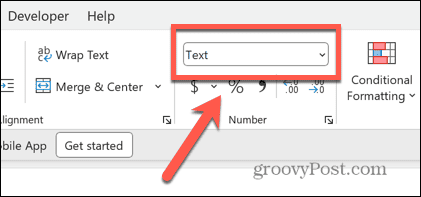
- בחר תאים בפורמט שגוי על ידי לחיצה ממושכת מִשׁמֶרֶת ובחירת התאים הרלוונטיים.
- לחץ לחיצה ימנית ובחר עיצוב תאים.
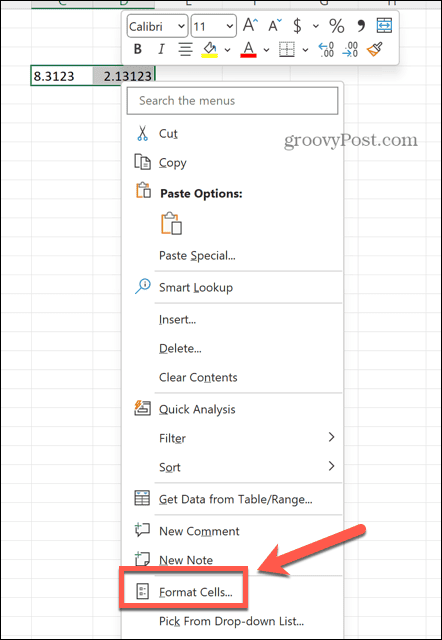
- תַחַת קטגוריה בחר מספר.
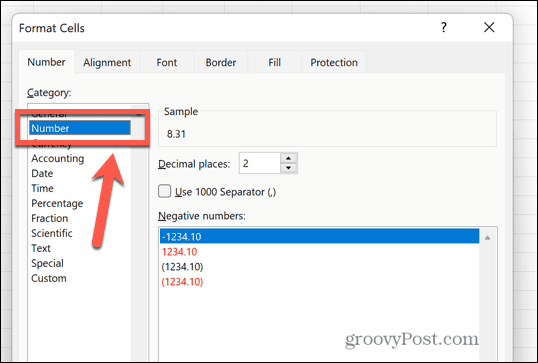
- בחר את מספר המקומות העשרוניים שבהם ברצונך להשתמש ולחץ בסדר.
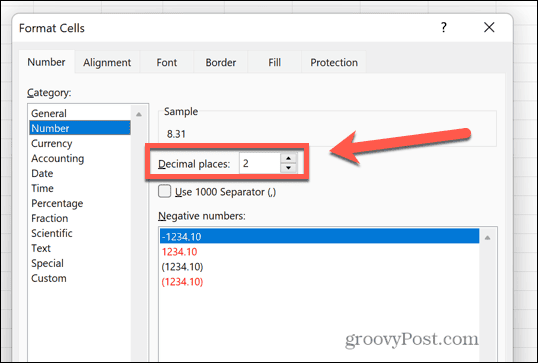
- בדוק אם חישוב החלוקה שלך עובד נכון כעת.
כבה את החישוב הידני
כאשר אתה עובד עם גיליונות אלקטרוניים גדולים המכילים הרבה חישובים, Excel יכול להתחיל להאט כאשר הוא צריך לבצע את כל החישובים במסמך שלך. ייתכן שיחלפו מספר שניות עד שהחישובים יתבצעו, מה שהופך את המסמך שלך להגיב פחות. כברירת מחדל, שלך נוסחאות יחושבו מחדש בכל פעם שאתה מבצע שינוי בערך תא, אבל אולי לא תרצה שזה יקרה אם זה גורם לגיליון האלקטרוני שלך להיעצר.
לכן יש אפשרות להפעיל חישוב ידני כך שהנוסחאות יחושבו רק כאשר תלחץ על כפתור ידני.
עם זאת, אם הגדרה זו מופעלת, חישוב החלוקה שלך עשוי להיראות כאילו הוא לא עובד, מכיוון שהוא לא יתחשב בפועל עד שתכריח אותו. במקרה זה, אתה יכול להשתמש בלחצן החישוב הידני, או פשוט לכבות את החישוב הידני לחלוטין.
כדי לבטל חישובים ידניים באקסל:
- לחץ על קוֹבֶץ תַפרִיט.
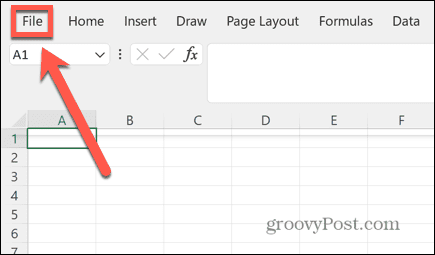
- בתחתית התפריט הימני, לחץ אפשרויות.
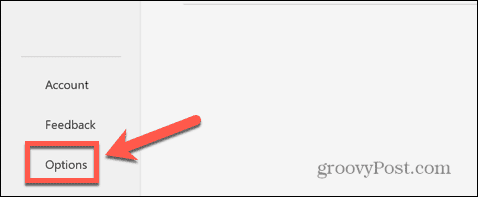
- בחר את נוסחאות תַפרִיט.
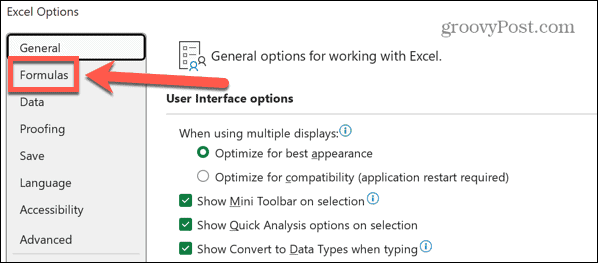
- תַחַת אפשרויות חישוב, בחר אוֹטוֹמָטִי.
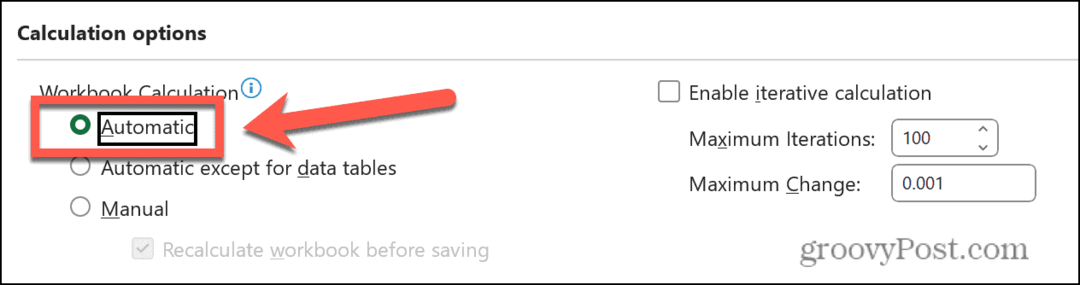
- לחלופין, כדי לבצע חישובים באופן ידני, לחץ על נוסחאות תפריט ובחר חשב עכשיו.
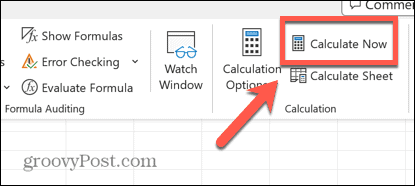
תקן הפניות שגויות
אם במקום התשובה לחישוב החלוקה שלך, אתה רואה את #REF הודעת שגיאה, זה מציין שאחת מהפניות התא בנוסחה שלך לא קיימת עוד. אם תמחק עמודה מהגיליון האלקטרוני שלך, למשל, אתה עלול להסיר בטעות נתונים שהחישוב שלך מפנה אליהם.
אתה יכול לבדוק את הנוסחה שלך כדי לראות אילו חלקים בנוסחה שלך גורמים לבעיה.
כדי לתקן הפניות שגויות בנוסחת Excel:
- לחץ על התא המכיל את הנוסחה שלך.
- בתוך ה פורמולה בר חפש כל חלק בנוסחה שלך שאומר #REF במקום הפניה לתא.
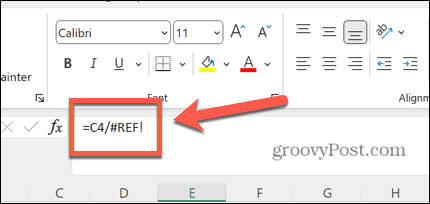
- סמן את הקטע שנקרא #REF.
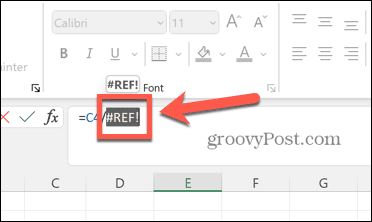
- בחר את התא המכיל את הערך שאמור להופיע בנוסחה שלך.
- אם התא כבר לא קיים, ייתכן שיהיה עליך להזין את הנתונים בחזרה לגיליון האלקטרוני שלך.
עוד טיפים וטריקים של Excel
אם היו לך בעיות עם חלוקה נכונה של Excel, אז אחת מהאפשרויות לעיל תעזור. אם אתה מוצא דרכים שימושיות אחרות לתקן את הבעיה שלך, אנא הודע לנו בהערות למטה.
יש עוד המון עצות שימושיות כדי לדעת אם Excel גורם לך לקשיים. אתה יכול ללמוד איך לתקן אקסל לא ממיין את המספרים בצורה נכונה אוֹ תקן את השגיאה 'אחזור נתונים'. אתה יכול גם ללמוד איך לעשות מצא והסר קישורים חיצוניים ב- Excel אם הם הגורם לשגיאות ההפניה שלך.